La guida definitiva per aggiungere un prodotto semplice in Magento 2
Pubblicato: 2022-07-06Magento 2 supporta diversi tipi di prodotti avanzati, inclusi prodotti configurabili, in bundle, scaricabili e virtuali.
Ma uno dei tipi di prodotto Magento più versatili è il prodotto semplice.
I prodotti semplici in Magento possono esistere sia come prodotti standalone che come parte di altri tipi di prodotti come prodotti raggruppati e configurabili. Pertanto, imparare come aggiungere prodotti semplici in Magento 2 è essenziale per i proprietari di negozi Magento.
Continua a leggere per imparare:
Che cos'è un prodotto semplice Magento 2?
La differenza tra un prodotto semplice e configurabile in Magento 2
Come creare un prodotto semplice in Magento 2
Considerazioni finali: come aggiungere un prodotto semplice in Magento 2
Che cos'è un prodotto semplice Magento 2?
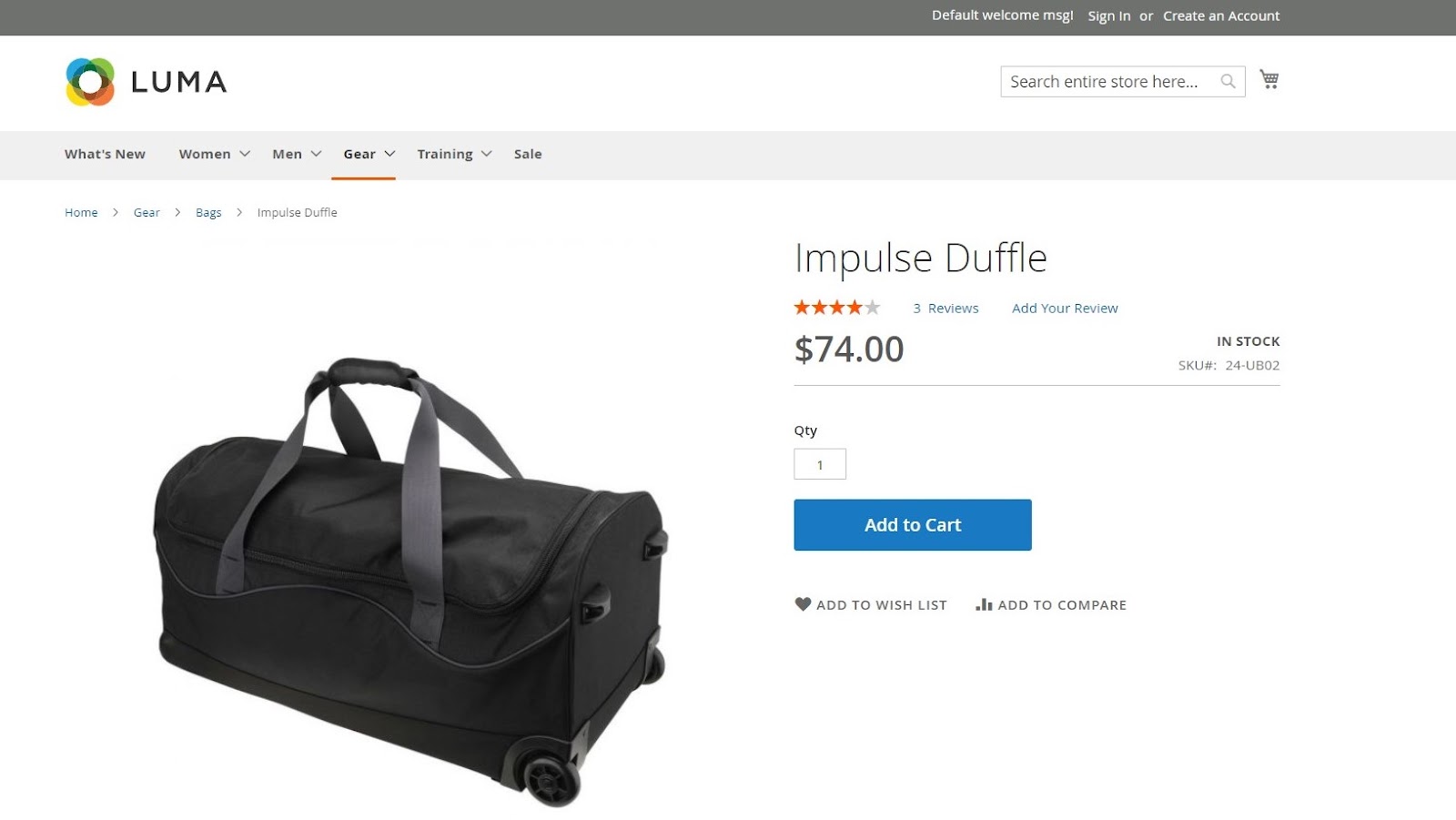
Un prodotto semplice in Magento 2 è un tipo di prodotto che esiste senza variazioni. È associato a un singolo SKU nell'inventario e può essere venduto singolarmente o con un altro tipo di prodotto Magento, come i prodotti in bundle.
Puoi anche utilizzare prodotti semplici con opzioni personalizzabili in Magento. Tali prodotti sono chiamati prodotti compositi. Sono associati allo stesso SKU; tuttavia, gli acquirenti possono personalizzarli utilizzando le opzioni personalizzate preimpostate al momento dell'acquisto.
La differenza tra un prodotto semplice e configurabile in Magento 2
Quando aggiungi un prodotto semplice in Magento, è associato a uno SKU e non ha variazioni di prodotto. Al contrario, un prodotto configurabile in Magento 2 è associato a una raccolta di più prodotti semplici.
Ogni opzione variabile viene creata utilizzando un attributo assegnato in Magento ed è associata a uno SKU univoco. Queste opzioni rappresentano lo stesso prodotto ma con attributi di prodotto diversi come colore o taglia.
Sebbene sia possibile ottenere questo risultato anche con prodotti compositi, i prodotti configurabili consentono di tenere traccia dei livelli di inventario per ogni SKU separatamente.
Puoi scegliere tra i due tipi di prodotto in base alle tue esigenze di gestione dell'inventario.
Come creare un prodotto semplice in Magento 2
Adobe ha reso estremamente intuitivo il processo di aggiunta dei prodotti in Magento 2. Ecco una guida che ti mostra come creare un prodotto in Magento:
Passaggio 1: seleziona il tipo di prodotto
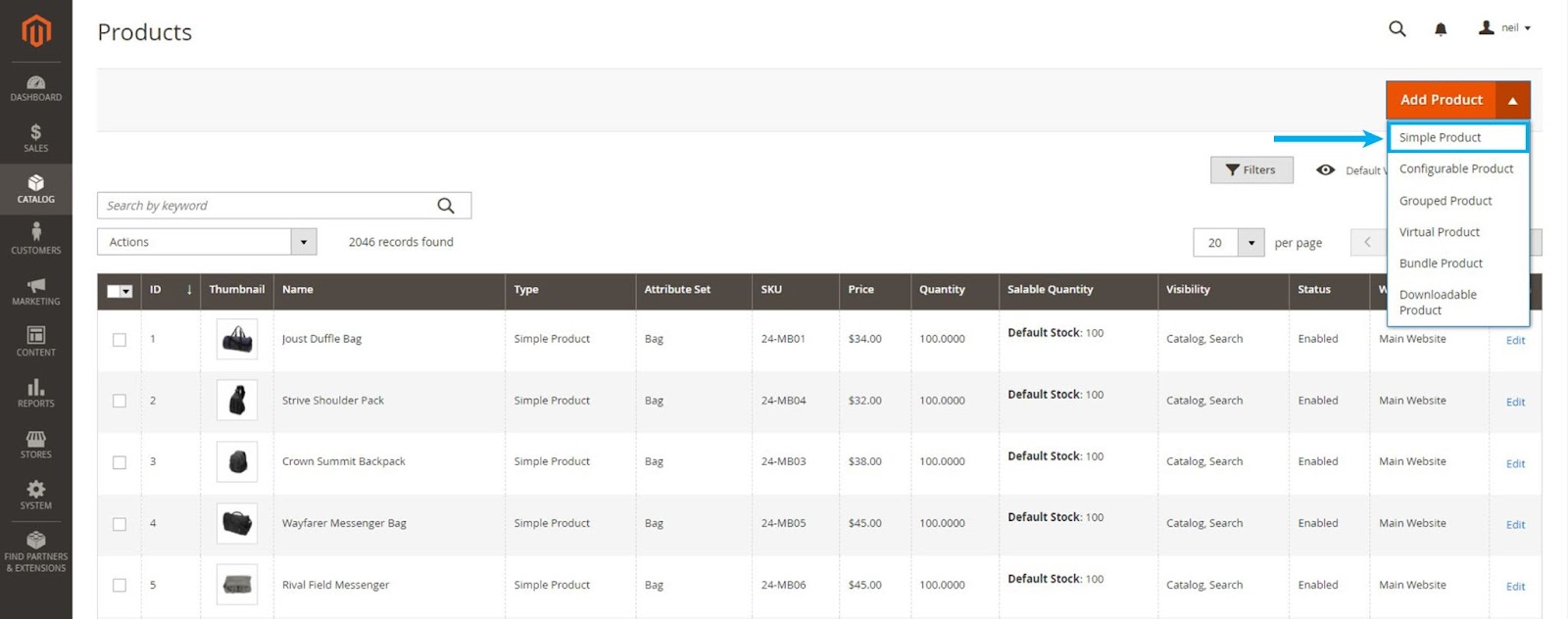
- Accedi all'amministratore del negozio Magento e vai a Catalogo> Prodotti nella barra laterale dell'amministratore.
- Espandi il menu Aggiungi prodotto nell'angolo in alto a destra e seleziona Prodotto semplice dalle opzioni a discesa.
Passaggio 2: seleziona un set di attributi
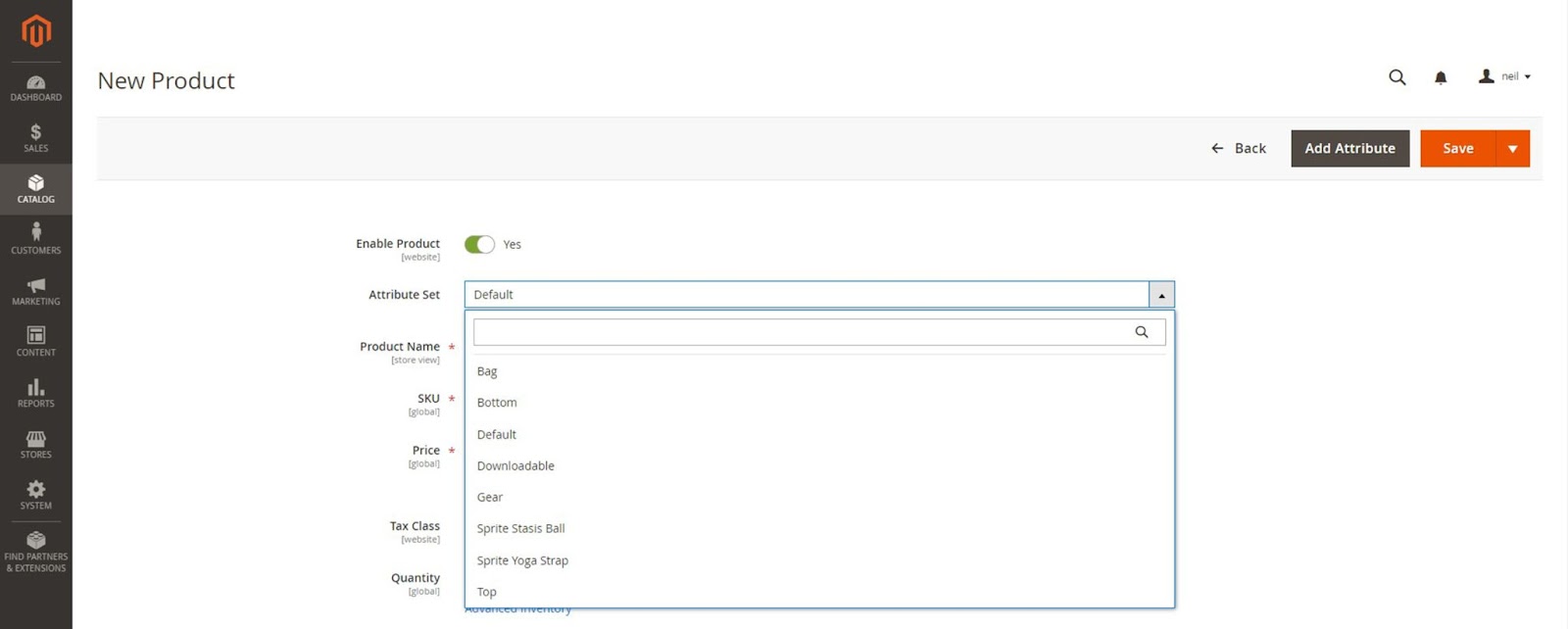
Nella pagina del modello Nuovo prodotto, espandi il menu Set di attributi e scegli il set di attributi dalle opzioni disponibili. Se non hai configurato i set di attributi, procedi con l'opzione predefinita.
Passaggio 3: aggiungi le informazioni obbligatorie sul prodotto
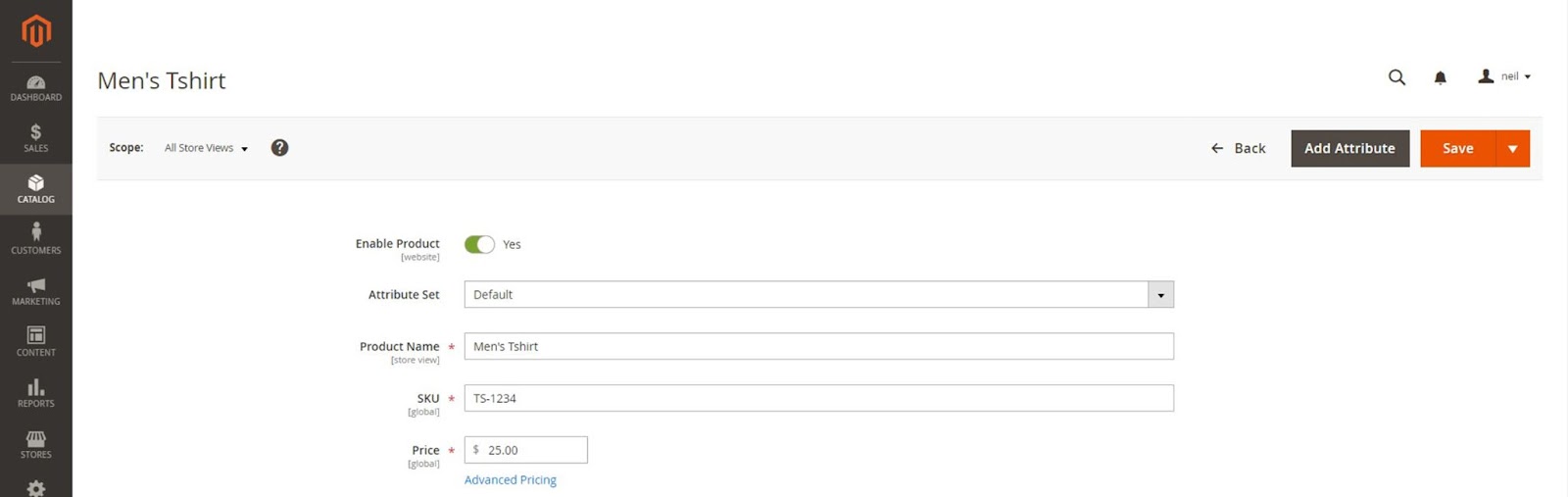
Inserisci le informazioni nei campi obbligatori contrassegnati da un asterisco: nome del prodotto, SKU e prezzo.
Imposta l'interruttore Abilita prodotto su No e fai clic sul pulsante Salva.
(Facoltativo) Se stai utilizzando un'installazione multi-store di Magento 2, assegna il prodotto a una Vista negozio dalle opzioni nel menu in alto a sinistra. Se stai utilizzando una configurazione a negozio singolo, puoi utilizzare il valore predefinito.
Passaggio 4: aggiorna le impostazioni di base
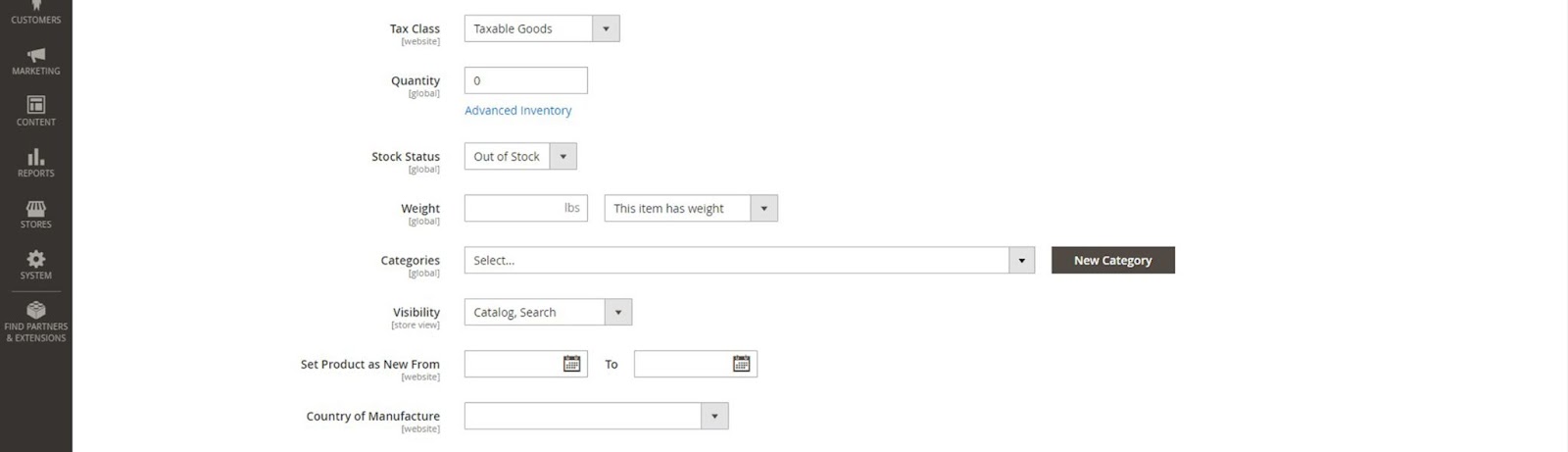
- Espandi il menu a discesa Classe fiscale e assegna una classe fiscale al tuo prodotto.
- Aggiungi la quantità di inventario disponibile per il prodotto nel campo Quantità e imposta Stato scorte su Disponibile. Se lo stock non è disponibile quando si aggiungono prodotti in Magento, è possibile impostarlo su Esaurito.
- Aggiungi il peso del prodotto. Magento utilizza queste informazioni per calcolare la spedizione durante il checkout.
- Assegna il prodotto a una categoria dal menu a tendina Categorie. Se il nome della categoria non esiste, puoi aggiungerlo utilizzando il pulsante Nuova categoria.
- Imposta la visibilità del prodotto. Puoi lasciarlo come opzione predefinita o selezionare un valore dal menu a discesa.
- Selezionare un valore dal menu a discesa Paese di produzione.
Passaggio 5: assegna le origini dell'inventario
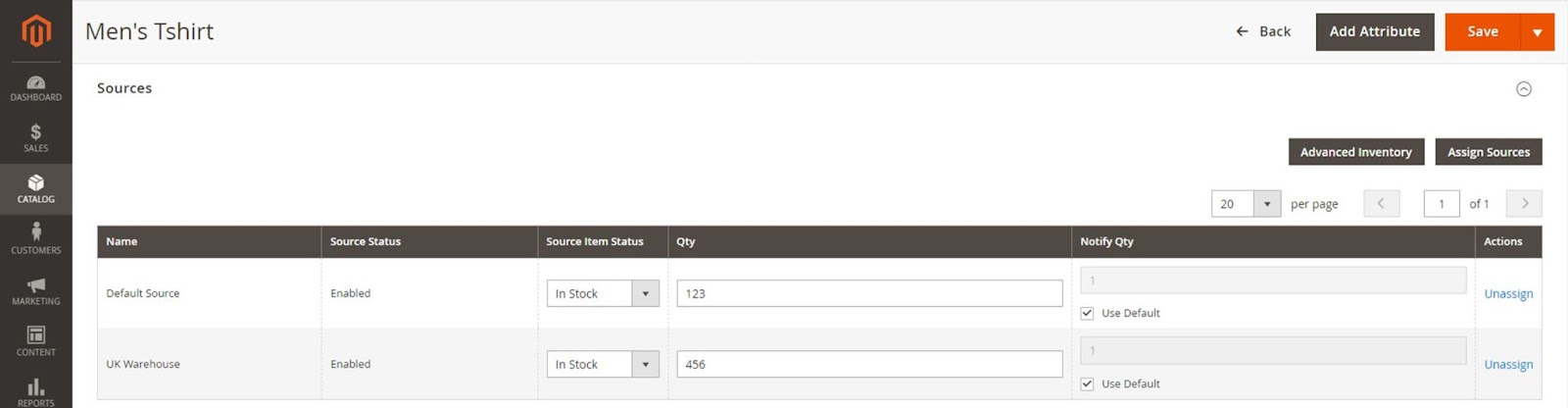

- Puoi aggiungere informazioni sulla fonte dell'inventario facendo clic sul pulsante Assegna fonti nella sezione Fonti. Questa sezione non sarà visibile se non utilizzi l'inventario con più origini.
- Nella pagina Assegna sorgenti, seleziona tra le opzioni di origine disponibili e fai clic su Fine nell'angolo in alto a destra per aggiungere le fonti.
- Puoi gestire lo stato e la quantità delle fonti assegnate facendo clic su Inventario avanzato e impostando Gestisci scorte su Sì. Una volta abilitato, è possibile modificare lo stato dell'articolo di origine, la quantità e la quantità di notifica.
Passaggio 6: configurare le impostazioni del prodotto opzionale
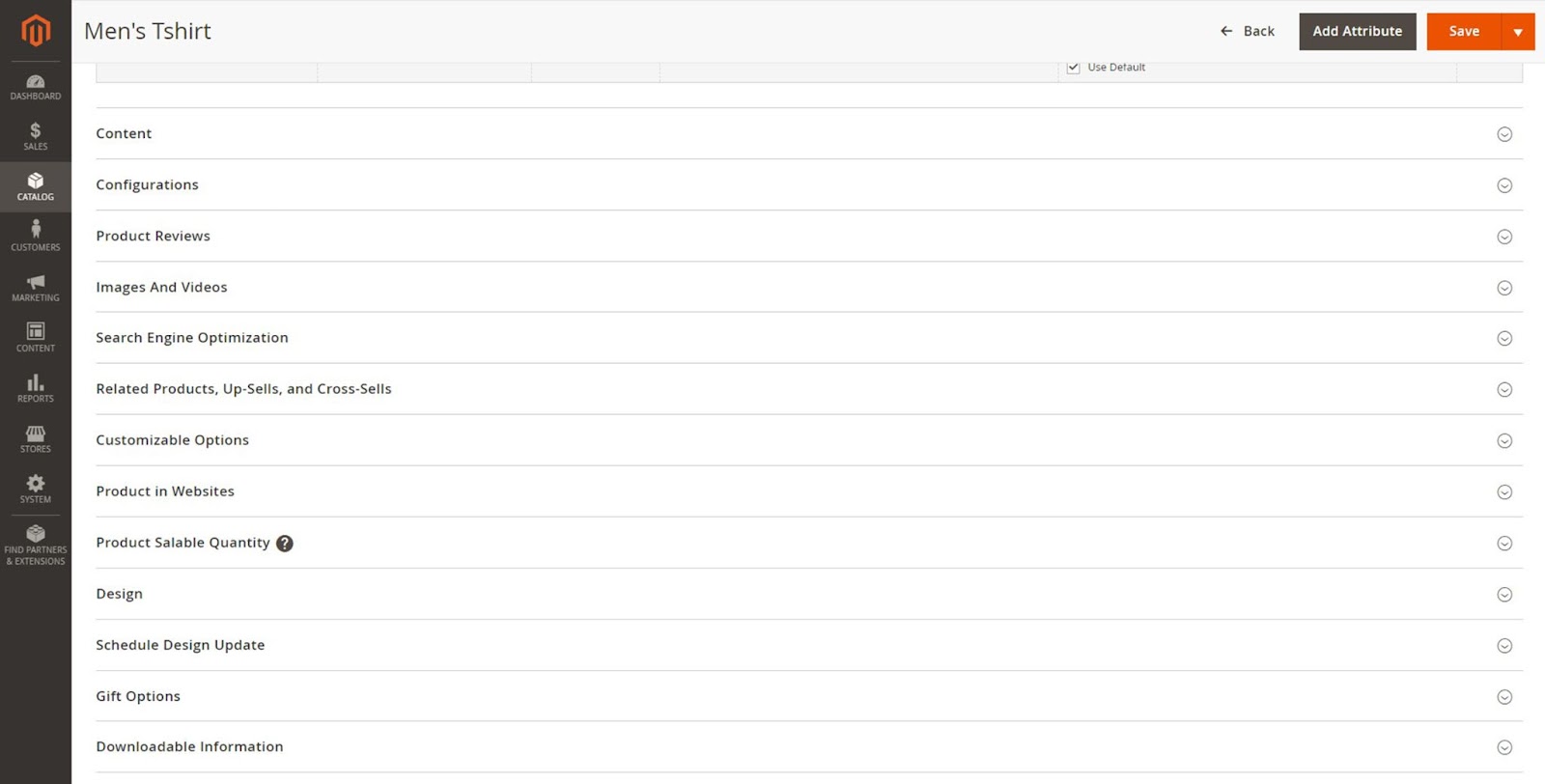
Ci sono molte altre impostazioni opzionali per migliorare le informazioni sulla pagina del prodotto. Ecco come aggiornarli:
- Contenuto: Descrivi il prodotto nella sezione principale della descrizione del prodotto. Aggiungi qui una breve descrizione per i feed RSS utilizzando l'editor WYSIWYG predefinito o Magento Page Builder se stai utilizzando Magento 2.4.3 o versioni successive.
- Immagini e video: aggiungi immagini o video del prodotto in questa sezione.
- Prodotti correlati, up-sell e cross-sell: puoi aggiungere blocchi di prodotti promozionali per aumentare la visibilità del prodotto e aumentare le vendite qui.
- Ottimizzazione per i motori di ricerca: modifica la chiave dell'URL del prodotto e i metadati in questa sezione.
- Opzioni personalizzabili: aggiungi e importa qui le opzioni di personalizzazione del prodotto.
- Prodotti nei siti Web: aggiungi e rimuovi i prodotti da diversi siti Web qui.
- Design: assegna e annulla l'assegnazione di modifiche al design utilizzando il codice XML personalizzato qui.
- Opzioni regalo: offri ai tuoi clienti la possibilità di aggiungere un messaggio regalo durante l'acquisto e impostare il prezzo in questa sezione.
Passaggio 7: salva e pubblica il prodotto
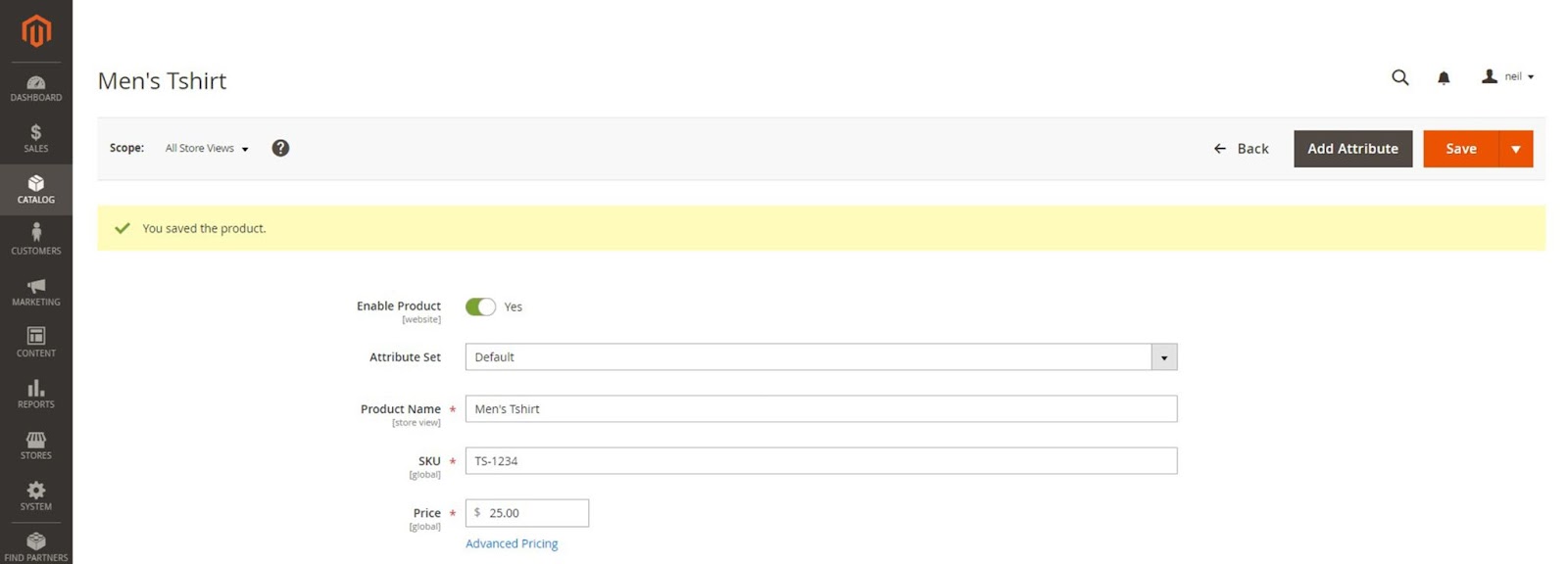
Dopo aver configurato tutte le informazioni sul prodotto, imposta l'interruttore Abilita prodotto su Sì e fai clic su Salva per pubblicare il prodotto nel tuo negozio.
Considerazioni finali: come aggiungere un prodotto semplice in Magento 2
Ci auguriamo che tu abbia trovato utile la nostra guida sull'aggiunta di prodotti in Magento 2. Una volta creato il tuo primo prodotto semplice, puoi usarlo in modo indipendente, con le opzioni del prodotto, o aggiungerlo ad altri tipi di prodotto in Magento, come i prodotti scaricabili.
Non importa come lo usi, assicurati che il tuo negozio Magento abbia le risorse per ospitare il tuo catalogo senza compromettere le prestazioni.
L'hosting Magento gestito da Nexcess ti dà accesso a un hosting senza problemi in modo da poterti concentrare sulla gestione della tua attività senza preoccuparti delle prestazioni del tuo negozio di e-commerce.
Dai un'occhiata ai nostri piani di hosting Magento completamente gestiti per iniziare oggi.
Risorse correlate
- La guida definitiva all'ottimizzazione di Magento 2
- 5 suggerimenti per l'ottimizzazione della velocità del sito Web Magento nel 2022
- Quattro modi per rendere più veloce il tuo negozio Magento
- Ottieni il meglio da Magento e WordPress con FishPig
- Collegare il tuo negozio Magento ai social media
